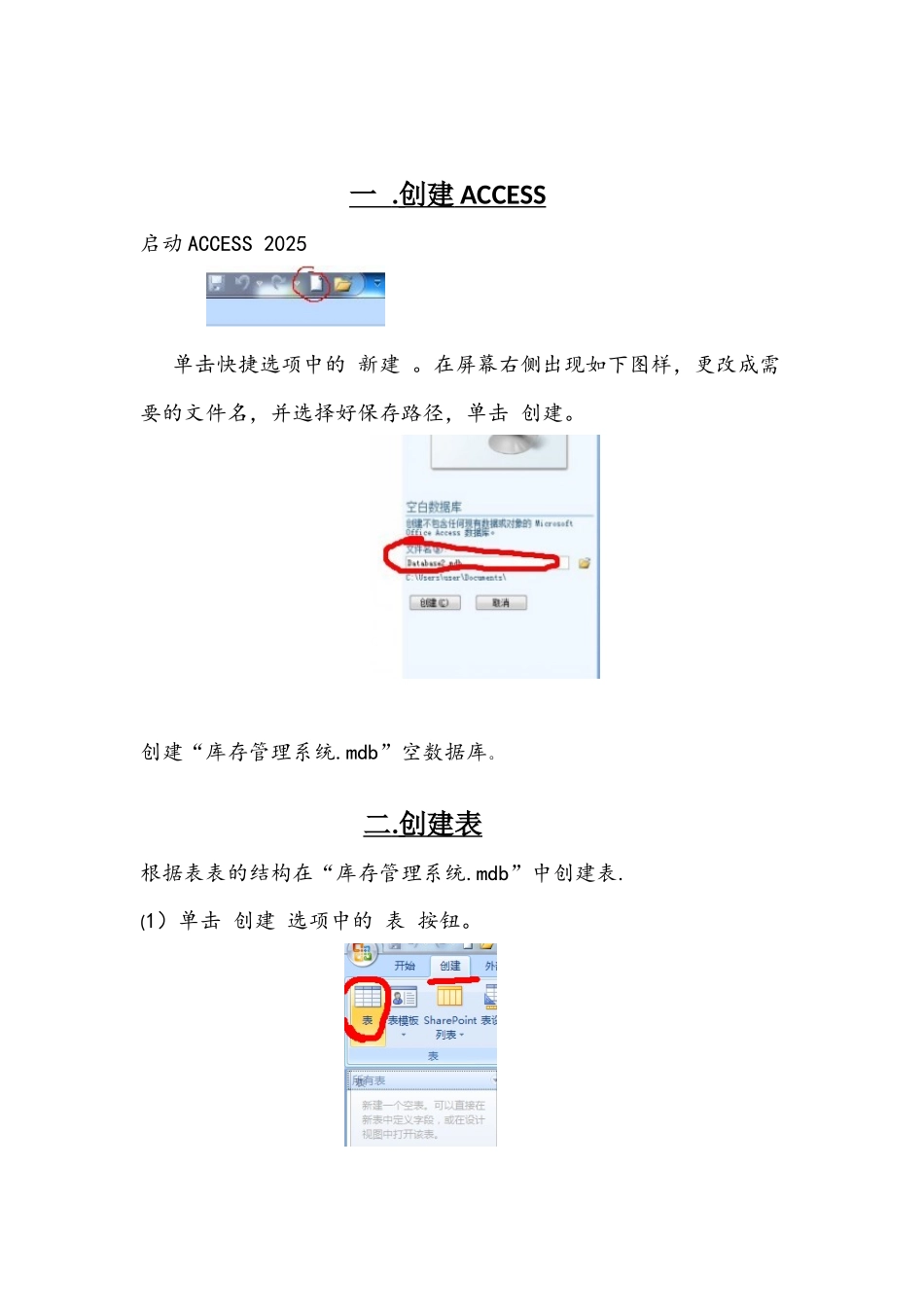数据库作业 ——库存管理制作步骤 学院:文法学院班级:行政 1301姓名:成尧学号:20250042目录一.创建 ACCESS 3二.创建表 3三.建立窗体7 3.1 创建一般窗体 7 3.2 创建库存管理登陆系统 11 3.3 创建导航窗体 17四.创建查询17 4.1 创建更新库存查询 18 4.2 查询入库/出库信息 20 4.3 创建查询控制窗体22 4.4 设置报警处理 23 4.4.1 建立报警查询23 4.4.2 创建报警报表24 4.5 催货处理 25五.宏27六.创建报表28七.ER 图31八..设计理念36一 . 创建 ACCESS 启动 ACCESS 2025 单击快捷选项中的 新建 。在屏幕右侧出现如下图样,更改成需要的文件名,并选择好保存路径,单击 创建。 创建“库存管理系统.mdb”空数据库。 二 . 创建表 根据表表的结构在“库存管理系统.mdb”中创建表.(1)单击 创建 选项中的 表 按钮。(2)对默认 表 1 进行编辑,右击 表 1 单击 设计视图,更改表名称,这里我把它改为 仓库表,单击 确定 按钮,表格创完毕。 (3)再次右击 仓库表 ,在弹出的选项框中选择 数据表视图(H)。(4)在表中输入相应的数据,完善表的结构。 仓库表 创建完成后,右击,单击保存。(5)在 图片一栏中选中方框 右击 点击 插入对象(6)单击 由文件创建——浏览 选择自己需要的图片,点击打开确定(7)以同样的方法分别依次创建 登录, 库存表,商品出库表,商品入库表,商品信息表。(8)所需的六个表创建完毕,在 ACCESS 界面的左侧有显示,如若想打开其中的一个表,可以选中它双击。 (9)设置各表间的关系 按上图所示的关系创建表间关系。三 . 建立窗体 3.1 创建一般窗体(1)单击创建选项卡中的“窗体设计”,显示窗体的“设计视图”。(2)单击“窗体设计工具”下设计选项上“控件”组中的“标签”控件,移动鼠标指针到“主体”节的适当位置,按下鼠标左键并(从左上往右下方向)拖动鼠标到适当位置,松开鼠标左键,显示出一个矩形标签,在矩形框中输入“库存管理系统”,如下图所示(3)确保“设计”选项卡上的“控件”组中的“使用控件向导”按钮已经按下。单击“窗体设计工具”下设计选项上“控件”组中的“按钮”控件,移动鼠标指针到“主体”节,选取适当的位置,显示“按钮”控件框,同时提示“请选择按下按钮时执行的操作”的“命令按钮向导”对话框。(4)在该“命令按钮向导”对话框中的“类别”列表框中单击“窗体操作”中的“打开窗体...